Sådan redigeres genveje på iPhone i iOS 16
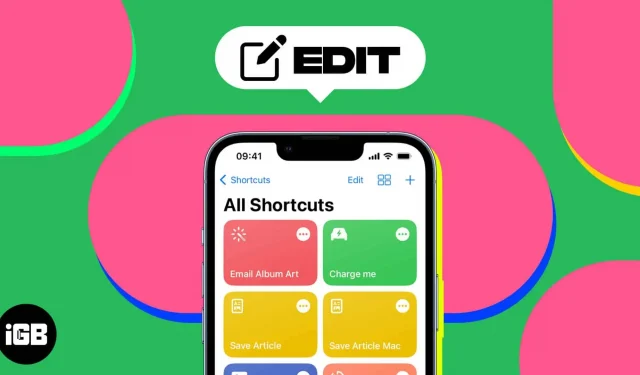
Genveje på iPhone er en fantastisk måde at automatisere opgaver og gøre din hverdag lettere. Du kan oprette dine egne handlinger ved at kombinere flere trin i ét tryk ved hjælp af genveje. Apple tilbyder også indbyggede genveje, som du kan tilpasse, så de passer til dine behov. Så det er nemt og sparer tid i stedet for at skabe det fra bunden. Her vil jeg vise dig, hvordan du redigerer genveje på din iPhone.
Sådan opsætter du hurtigt en genvej på iPhone i iOS 16
- Start appen Genveje.
- Tryk på ikonet med tre prikker på den genvej, du vil ændre.
- Det åbner scriptet til den genvej.
- Omdøb etiket. Tryk på genvejens navn → Omdøb. Indtast et nyt navn, og tryk på Udført på dit tastatur.
- Skift genvejsikonet: Tryk på genvejsnavnet → Vælg ikon. Vælg et nyt symbol og ikonfarve → klik på Udført.
- Rediger handlinger: Tryk på den handling, du vil tilpasse, og vælg en ny handling fra valgmulighederne. For at tilføje en ny handling fra Næste handlingsforslag skal du trykke på plustegnet (+). Tryk på krydsikonet for at slette en handling. Afhængigt af den etiket, der redigeres, kan der være flere redigeringsmuligheder. Efter at have foretaget ændringer, test det for at sikre, at det stadig fungerer korrekt. Så klik på afspilningsikonet (▶️) i nederste højre hjørne for at starte genvejen og se dine ændringer.
- Klik til sidst på Udført.
Sådan ændres startgenvej på iPhone
Apple tilbyder et komplet bibliotek af klar-til-brug genveje til at fuldføre enhver opgave.
- Start appen Genveje → tryk på Galleri i nederste højre hjørne.
- Vælg plustegnet (+) på den genvej, du vil bruge. Nogle gange skal du muligvis tilføje indstillinger og klikke på “Tilføj genvej”, før du fortsætter.
- Gå nu tilbage til Genveje og tilpas den genvej, du lige har tilføjet, ved at følge trinene vist tidligere.
Nyd tilpassede genveje!
Nu kan du nemt ændre farverne og ikonerne for genveje på din iPhone. Du kan redigere apps eller startskærmen og udføre andre hurtige opgaver med dem. Tjek vores detaljerede guide for flere fede tips og tricks til brug af genveje. Hvis du støder på problemer, så lad mig det vide i kommentarerne nedenfor.



Skriv et svar